Mi a teendő, ha a WhatsApp Web nem működik

A WhatsApp web nem működik? Ne aggódj. Íme néhány hasznos tipp, amivel újra működésbe hozhatod a WhatsApp-ot.
A Covid-19-hez kapcsolódó utazási korlátozások miatti megnövekedett távmunka miatt a Zoom használata hatalmas növekedést mutatott. A népszerűségnövekedés nagy része azoktól a vállalkozásoktól származik, amelyek digitális „szemtől-szembe” találkozók lebonyolítására használják a telefonhívások helyett. Míg a Zoom alapértelmezés szerint az „Aktív hangszóró” nézetet használja, amely az éppen beszélő személy videoablakát részesíti előnyben, nagyobb értekezletek esetén érdemes a „Galéria” nézetet használni.
A „Galéria” nézet lehetővé teszi, hogy mindenki videó hírfolyamát egyszerre tekintse meg, akár negyvenkilenc videofeed mozaikszerűen egy képernyőn, és a további résztvevők egy második képernyőn jelennek meg. Az egyik dolog, amit észrevehet a „Galéria” nézetben, hogy egyes felhasználók nem engedélyezték a webkamerás videót. Ennek az lehet az oka, hogy jelenleg nem akarják engedélyezni a webkamerát, vagy például azért, mert egyáltalán nincs. Azok a felhasználók, akiknek nincs videó hírfolyama, helyet foglalnak el a „Galéria” nézetben egy fekete dobozzal, amely a nevüket tartalmazza, amelyet jobban használhatnak a webkamerával rendelkező felhasználók.
A Zoom lehetőséget kínál arra, hogy elrejtse azokat a felhasználókat, akiknek nincs engedélyezve a webkamerás videójuk. Ezt a lehetőséget a Zoom beállításaiban engedélyezheti. A beállítások eléréséhez kattintson a felhasználói ikonra a jobb felső sarokban, majd kattintson a „Beállítások” elemre.
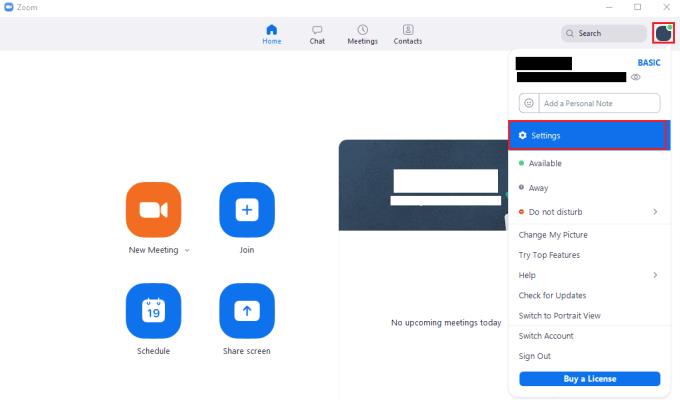
A Zoom beállításainak eléréséhez kattintson a felhasználói ikonra, majd a legördülő menü „Beállítások” elemére.
A beállításokban váltson a „Videó” fülre, majd görgessen le, és jelölje be a „Nem videós résztvevők elrejtése” jelölőnégyzetet. Ez a beállítás minden jövőbeli és minden jelenlegi értekezletre vonatkozik, ha módosítja.
Ha csak gyorsan szeretné engedélyezni a funkciót egy olyan értekezleten, amelyhez már csatlakozott, kattintson a jobb gombbal egy felhasználó hírfolyamára, és válassza a „Nem videós résztvevők elrejtése” lehetőséget a legördülő menüből.
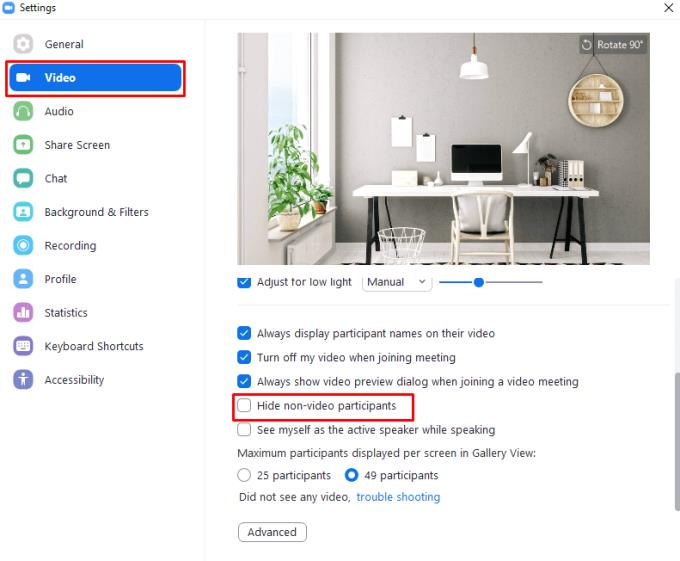
A „Videó” beállításainál engedélyezze a „Nem videós résztvevők elrejtése” lehetőséget.
A WhatsApp web nem működik? Ne aggódj. Íme néhány hasznos tipp, amivel újra működésbe hozhatod a WhatsApp-ot.
A Google Meet kiváló alternatíva más videokonferencia alkalmazásokhoz, mint például a Zoom. Bár nem rendelkezik ugyanazokkal a funkciókkal, mégis használhat más nagyszerű lehetőségeket, például korlátlan értekezleteket és videó- és audio-előnézeti képernyőt. Tanulja meg, hogyan indíthat Google Meet ülést közvetlenül a Gmail oldaláról, a következő lépésekkel.
Ez a gyakorlati útmutató megmutatja, hogyan találhatja meg a DirectX verzióját, amely a Microsoft Windows 11 számítógépén fut.
A Spotify különféle gyakori hibákra utal, például zene vagy podcast lejátszásának hiányára. Ez az útmutató megmutatja, hogyan lehet ezeket orvosolni.
Ha a sötét módot konfigurálod Androidon, egy olyan téma jön létre, amely kíméli a szemed. Ha sötét környezetben kell nézned a telefonodat, valószínűleg el kell fordítanod a szemedet, mert a világos mód bántja a szemedet. Használj sötét módot az Opera böngészőben Androidra, és nézd meg, hogyan tudod konfigurálni a sötét módot.
Rendelkezik internetkapcsolattal a telefonján, de a Google alkalmazás offline problémával küzd? Olvassa el ezt az útmutatót, hogy megtalálja a bevált javításokat!
Az Edge megkönnyíti a biztonságos böngészést. Íme, hogyan változtathatja meg a biztonsági beállításokat a Microsoft Edge-ben.
Számos nagyszerű alkalmazás található a Google Playen, amelyekért érdemes lehet előfizetni. Idővel azonban a lista bővül, így kezelni kell a Google Play előfizetéseinket.
A videofolytonossági problémák megoldásához a Windows 11-en frissítse a grafikus illesztőprogramot a legújabb verzióra, és tiltsa le a hardveres gyorsítást.
Ha meg szeretné állítani a csoportbejegyzések megjelenését a Facebookon, menjen a csoport oldalára, és kattintson a További opciók-ra. Ezután válassza az Csoport leiratkozása lehetőséget.








